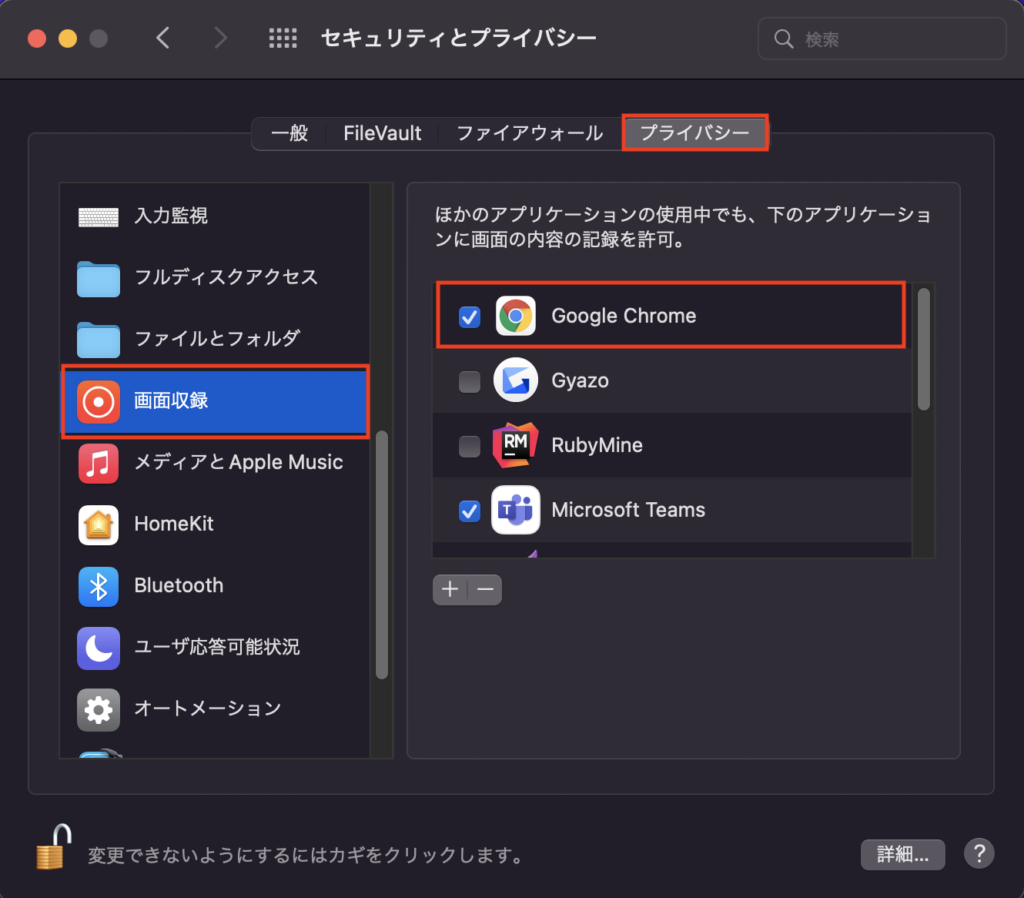MacOSアップデート後に、以下のようなアラートが出てテレビ会議での画面共有ができなくなることがあります。
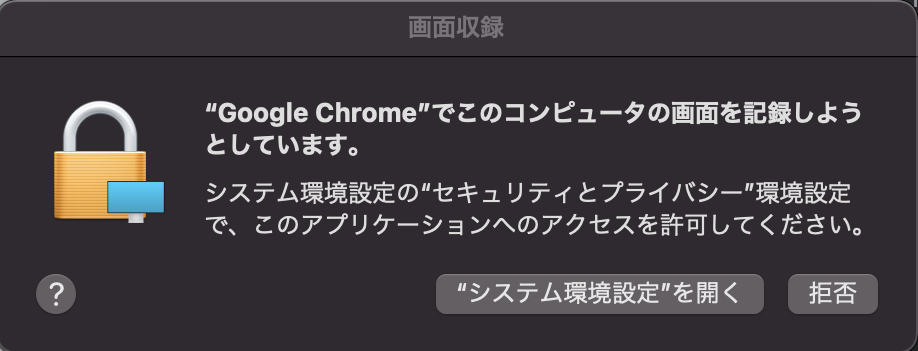
以下の方法で設定の確認を行ってください。
STEP①:「Appleマーク」→「システム環境設定」を選択します。
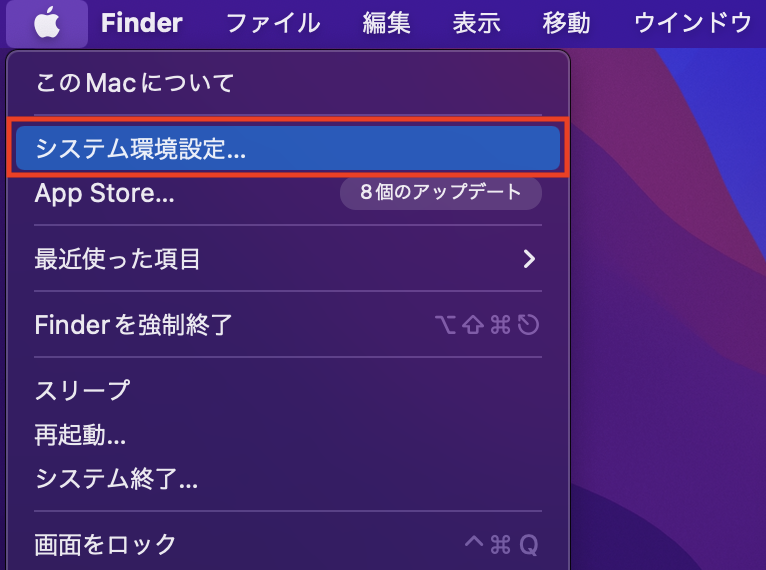
STEP②:システム環境設定画面から「セキュリティとプライバシー」を選択します。
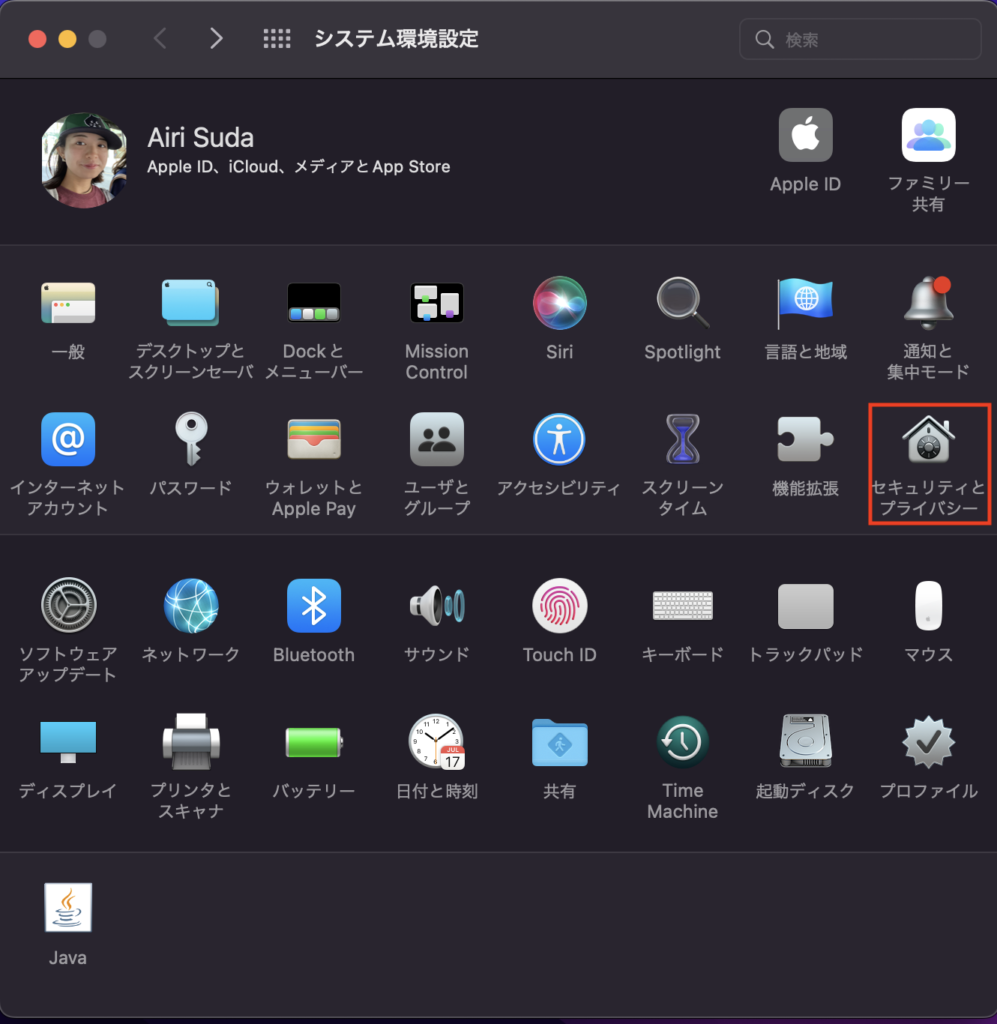
STEP③:プライバシータグから「画面収録」を選択し、Google chromeにチェックを入れてください。
チェックが外れている場合は画面共有ができません。
※Microsoft Edgeをご利用の場合は、Microsoft Edgeにチェックが入っているかを確認してください。